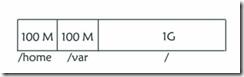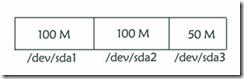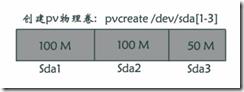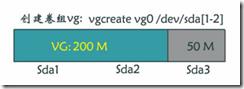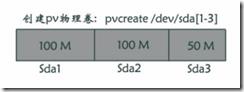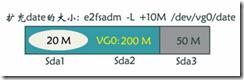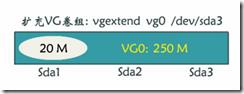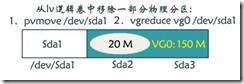CentOS下LVM逻辑卷管理技术解释
Posted ChavinKing
tags:
篇首语:本文由小常识网(cha138.com)小编为大家整理,主要介绍了CentOS下LVM逻辑卷管理技术解释相关的知识,希望对你有一定的参考价值。
1、LVM逻辑卷管理技术产生的背景
企业日益变化的存储需要使得传统的磁盘分区存储显得不够灵活
2、磁盘分区存储
对于这样的三个物理分区的话,迟早有一天会被数据填满,因为它是死的,无法进行缩放。
假设下面表示的是/dev/sda磁盘上的三个分区:
1)、初始化/dev/sda上的这三个物理分区:
命令:# pvcreate /dev/sda1 /dev/sda2 /dev/sda3 或#pvcreate /dev/sda[1-3]
2)、将这三个物理卷PV ,合并成一个卷组(VG Volume Group )
命令:#vgcreate vg0 /dev/sda[1-2]
3)、从卷组VG 0 中创建逻辑卷LV ,逻辑卷名称为date
命令:# lvcreate –n date –L 10M vg0
4)、扩充LV逻辑卷date的大小:
命令:#e2fsadm –L +10M /dev/vg0/date
5)、将另外一个PV逻辑卷/dev/sda3增加到VG中:
命令:#vgextend vg0 /dev/sda3
6)、 从逻辑卷组LV中先移除一部分物理分区:
命令:1、#pvmove /dev/sda1 <--------将sda1中的数据移到其它的物理卷中
2、#vgreduce vg0 /dev/sda1 <--------将sda1分区从vg0卷组中移出
----------------------------------实际的配置过程----------------------------------
[root@localhost root]# fdisk /dev/sdb <---------在/dev/sdb分区上做这个实验
Command (m for help): n
Command action
e extended
p primary partition (1-4)
p
Partition number (1-4): 1
First cylinder (1-522, default 1):
Using default value 1
Last cylinder or +size or +sizeM or +sizeK (1-522, default 522): 200
Command (m for help): t <---------转换分区类型
Selected partition 1
Hex code (type L to list codes): L <--------列出所有分区的类型代码
0 Empty 1c Hidden Win95 FA 70 DiskSecure Mult bb Boot Wizard hid
1 FAT12 1e Hidden Win95 FA 75 PC/IX be Solaris boot
2 XENIX root 24 NEC DOS 80 Old Minix c1 DRDOS/sec (FAT-
3 XENIX usr 39 Plan 9 81 Minix / old Lin c4 DRDOS/sec (FAT-
4 FAT16 <32M 3c PartitionMagic 82 Linux swap c6 DRDOS/sec (FAT-
5 Extended 40 Venix 80286 83 Linux c7 Syrinx
6 FAT16 41 PPC PReP Boot 84 OS/2 hidden C: da Non-FS data
7 HPFS/NTFS 42 SFS 85 Linux extended db CP/M / CTOS / .
8 AIX 4d QNX4.x 86 NTFS volume set de Dell Utility
9 AIX bootable 4e QNX4.x 2nd part 87 NTFS volume set df BootIt
a OS/2 Boot Manag 4f QNX4.x 3rd part 8e Linux LVM e1 DOS access
b Win95 FAT32 50 OnTrack DM 93 Amoeba e3 DOS R/O
c Win95 FAT32 (LB 51 OnTrack DM6 Aux 94 Amoeba BBT e4 SpeedStor
e Win95 FAT16 (LB 52 CP/M 9f BSD/OS eb BeOS fs
f Win95 Ext\'d (LB 53 OnTrack DM6 Aux a0 IBM Thinkpad hi ee EFI GPT
10 OPUS 54 OnTrackDM6 a5 FreeBSD ef EFI (FAT-12/16/
11 Hidden FAT12 55 EZ-Drive a6 OpenBSD f0 Linux/PA-RISC b
12 Compaq diagnost 56 Golden Bow a7 NeXTSTEP f1 SpeedStor
14 Hidden FAT16 <3 5c Priam Edisk a8 Darwin UFS f4 SpeedStor
16 Hidden FAT16 61 SpeedStor a9 NetBSD f2 DOS secondary
17 Hidden HPFS/NTF 63 GNU HURD or Sys ab Darwin boot fd Linux raid auto
18 AST SmartSleep 64 Novell Netware b7 BSDI fs fe LANstep
1b Hidden Win95 FA 65 Novell Netware b8 BSDI swap ff BBT
Hex code (type L to list codes): 8e <------ 输入对应的Linux LVM分区代码
Changed system type of partition 1 to 8e (Linux LVM)
Command (m for help): n
Command action
e extended
p primary partition (1-4)
p
Partition number (1-4): 2
First cylinder (201-522, default 201):
Using default value 201
Last cylinder or +size or +sizeM or +sizeK (201-522, default 522): 401
Command (m for help): t
Partition number (1-4): 2
Hex code (type L to list codes): 8e
Changed system type of partition 2 to 8e (Linux LVM)
Command (m for help): n
Command action
e extended
p primary partition (1-4)
p
Partition number (1-4): 3
First cylinder (402-522, default 402):
Using default value 402
Last cylinder or +size or +sizeM or +sizeK (402-522, default 522):
Using default value 522
Command (m for help): t
Partition number (1-4): 3
Hex code (type L to list codes): 8e
Changed system type of partition 3 to 8e (Linux LVM)
Command (m for help): p <------打印出分区表信息
Disk /dev/sdb: 4294 MB, 4294967296 bytes
255 heads, 63 sectors/track, 522 cylinders
Units = cylinders of 16065 * 512 = 8225280 bytes
Device Boot Start End Blocks Id System
/dev/sdb1 1 200 1606468+ 8e Linux LVM
/dev/sdb2 201 401 1614532+ 8e Linux LVM
/dev/sdb3 402 522 971932+ 8e Linux LVM
Command (m for help): w <--------保存退出~!
The partition table has been altered!
Calling ioctl() to re-read partition table.
Syncing disks.
[root@localhost root]# pvcreate /dev/sdb[1-3] <---------创建物理卷PV
pvcreate -- ERROR: "/etc/lvmtab" doesn\'t exist; please run vgscan <--初次创建,要运行vgscan,生成配置文件/etc/lvmtab
[root@localhost root]# vgscan <-----运行vgscan命令,生成配置文件/etc/lvmtab .
vgscan -- reading all physical volumes (this may take a while...)
vgscan -- "/etc/lvmtab" and "/etc/lvmtab.d" successfully created <----提示已经成功创建所需要的两个文件
vgscan -- WARNING: This program does not do a VGDA backup of your volume group
[root@localhost root]# pvcreate /dev/sdb[1-3] <------再次创建pv物理分区
pvcreate -- physical volume "/dev/sdb1" successfully created
pvcreate -- physical volume "/dev/sdb2" successfully created
pvcreate -- physical volume "/dev/sdb3" successfully created
[root@localhost root]# vgcreate vg0 /dev/sdb[1-2] <--------创建vg卷组
vgcreate -- INFO: using default physical extent size 4 MB
vgcreate -- INFO: maximum logical volume size is 255.99 Gigabyte
vgcreate -- doing automatic backup of volume group "vg0"
vgcreate -- volume group "vg0" successfully created and activated
[root@localhost root]# vgdisplay vg0 <----------查看VG卷组的信息
--- Volume group ---
VG Name vg0
VG Access read/write
VG Status available/resizable
VG # 0
MAX LV 256
Cur LV 0
Open LV 0
MAX LV Size 255.99 GB
Max PV 256
Cur PV 2
Act PV 2
VG Size 3.06 GB <---------可用的VG的总大小
PE Size 4 MB <---------扩展块的大小为4M
Total PE 784 <---------总共包含的扩展块数量
Alloc PE / Size 0 / 0 <----------以PE size的形式来分配大小
Free PE / Size 784 / 3.06 GB
VG UUID fsfUSc-GH4e-lQGl-EjS6-EMKF-56xa-V6Qpy4
[root@localhost root]# lvcreate -n data -L 100M vg0 <--------在vg0卷组中,创建逻辑卷lv : data
lvcreate -- doing automatic backup of "vg0"
lvcreate -- logical volume "/dev/vg0/data" successfully created
[root@localhost root]# mkfs.ext3 /dev/vg0/data <---------格式化逻辑卷lv
mke2fs 1.32 (09-Nov-2002)
Filesystem label=
OS type: Linux
Block size=1024 (log=0)
Fragment size=1024 (log=0)
25688 inodes, 102400 blocks
5120 blocks (5.00%) reserved for the super user
First data block=1
13 block groups
8192 blocks per group, 8192 fragments per group
1976 inodes per group
Superblock backups stored on blocks:
8193, 24577, 40961, 57345, 73729
Writing inode tables: done
Creating journal (4096 blocks): done
Writing superblocks and filesystem accounting information: done
This filesystem will be automatically checked every 20 mounts or
180 days, whichever comes first. Use tune2fs -c or -i to override.
[root@localhost root]# mount /dev/vg0/data /mnt <----挂载逻辑卷
[root@localhost root]# cp /etc/services /mnt <--------测试是否可以使用
[root@localhost root]# lvdisplay /dev/vg0/data <-------显示lv的详细信息
--- Logical volume ---
LV Name /dev/vg0/data
VG Name vg0
LV Write Access read/write
LV Status available
LV # 1
# open 1
LV Size 100 MB <---------逻辑卷的空间大小
Current LE 25
Allocated LE 25
Allocation next free
Read ahead sectors 1024
Block device 58:0
[root@localhost root]# vgdisplay vg0 <--------显示卷组vg的详细情况
--- Volume group ---
VG Name vg0
VG Access read/write
VG Status available/resizable
VG # 0
MAX LV 256
Cur LV 1
Open LV 1
MAX LV Size 255.99 GB
Max PV 256
Cur PV 2
Act PV 2
VG Size 3.06 GB
PE Size 4 MB
Total PE 784
Alloc PE / Size 25 / 100 MB <----------以PE size的形式来表示已经分配的空间大小
Free PE / Size 759 / 2.96 GB <----------以PE size的形式来表示剩余的空间大小
VG UUID fsfUSc-GH4e-lQGl-EjS6-EMKF-56xa-V6Qpy4
[root@localhost root]# lvscan <------- 查看逻辑卷的信息
lvscan -- ACTIVE "/dev/vg0/data" [100 MB]
lvscan -- 1 logical volumes with 100 MB total in 1 volume group
lvscan -- 1 active logical volumes
[root@localhost root]# df –lh <-------查看挂载分区的使用情况
Filesystem Size Used Avail Use% Mounted on
/dev/sda1 5.0G 1.1G 3.6G 24% /
none 78M 0 78M 0% /dev/shm
/dev/vg0/data 97M 4.1M 88M 5% /mnt
[root@localhost root]# umount /mnt <------卸载/dev/vg0/data逻辑卷
[root@localhost root]# e2fsadm -L +200M /dev/vg0/data <------为逻辑卷/dev/vg0/data扩容200M
e2fsck 1.32 (09-Nov-2002)
Pass 1: Checking inodes, blocks, and sizes
Pass 2: Checking directory structure
Pass 3: Checking directory connectivity
Pass 4: Checking reference counts
Pass 5: Checking group summary information
/dev/vg0/data: 12/25688 files (0.0% non-contiguous), 7398/102400 blocks
lvextend -- extending logical volume "/dev/vg0/data" to 300 MB
lvextend -- doing automatic backup of volume group "vg0"
lvextend -- logical volume "/dev/vg0/data" successfully extended
resize2fs 1.32 (09-Nov-2002)
Begin pass 1 (max = 25)
Extending the inode table XXXXXXXXXXXXXXXXXXXXXXXXXXXXXXXXXXXXXXXX
Begin pass 2 (max = 1)
Relocating blocks XXXXXXXXXXXXXXXXXXXXXXXXXXXXXXXXXXXXXXXX
Begin pass 3 (max = 13)
Scanning inode table XXXXXXXXXXXXXXXXXXXXXXXXXXXXXXXXXXXXXXXX
Begin pass 5 (max = 7)
Moving inode table XXXXXXXXXXXXXXXXXXXXXXXXXXXXXXXXXXXXXXXX
The filesystem on /dev/vg0/data is now 307200 blocks long.
e2fsadm -- ext2fs in logical volume /dev/vg0/data successfully extended to 300 MB <------已经成功扩容到300M
[root@localhost root]# mount /dev/vg0/data /mnt <-------再次挂载逻辑卷data
[root@localhost root]# df –lh <-----查看挂载分区的使用情况
Filesystem Size Used Avail Use% Mounted on
/dev/sda1 5.0G 1.1G 3.6G 24% /
none 78M 0 78M 0% /dev/shm
/dev/vg0/data 291M 4.1M 272M 2% /mnt <----------已经成功扩容,并挂载成功.
[root@localhost root]# vgdisplay vg0 <--------查看VG卷组的信息
--- Volume group ---
VG Name vg0
VG Access read/write
VG Status available/resizable
VG # 0
MAX LV 256
Cur LV 1
Open LV 1
MAX LV Size 255.99 GB
Max PV 256
Cur PV 2
Act PV 2
VG Size 3.06 GB
PE Size 4 MB
Total PE 784
Alloc PE / Size 75 / 300 MB
Free PE / Size 709 / 2.77 GB
VG UUID fsfUSc-GH4e-lQGl-EjS6-EMKF-56xa-V6Qpy4
以上是关于CentOS下LVM逻辑卷管理技术解释的主要内容,如果未能解决你的问题,请参考以下文章